дает тебе Windows много вариантов которые вы можете настроить непосредственно в операционной системе, но на каждом ноутбуке или настольном компьютере есть некоторые настройки, которые вы можете изменить только через BIOS (Базовая система ввода вывода). BIOS есть Встроенное программное обеспечение в материнскую плату вашего компьютера и контролирует все из Порядок загрузки ездить и подниматься параметры безопасности Перед включением и будет ли ключ Fn на клавиатуре активирует функцию или любой элемент управления мультимедиа.
К сожалению, поскольку BIOS - это среда Предварительная загрузка , вы не можете получить к нему доступ прямо из Windows. На некоторых старых компьютерах или тех, которые были намеренно настроены на медленную загрузку, вы можете нажать такую клавишу, как F1 или же F2 Когда вы нажимаете кнопку питания, чтобы войти в Среда BIOS.
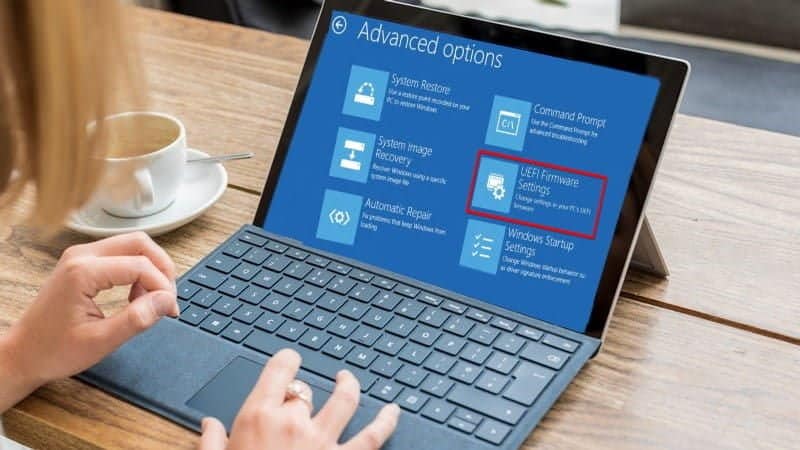
Одно из изменений, о которых вы можете не знать на новых устройствах Windows, - это другой способ Доступ к BIOS. Вам больше не нужно нажимать определенную клавишу во время процесса загрузки для входа в BIOS - вместо этого есть возможность получить доступ к BIOS в меню. Специальные параметры загрузки В Windows 8/10.
Как изменить доступ к BIOS в Windows 8
Обычно компьютеры отображают сообщение типа «Нажмите F2, чтобы войти в настройку BIOS.В начале процесса загрузки. Нажав эту кнопку, вы войдете в среду BIOS компьютера.
Однако устройства, которые поставляются с предустановленной Windows 8, используют обновление BIOS под названием UEFI.
На некоторых устройствах, особенно с твердотельными накопителями, процесс загрузки может быть настолько быстрым, что у вас нет времени увидеть сообщение о том, как войти в BIOS. В таких случаях вы можете войти в BIOS из самой Windows.
Описывать Сообщение в блоге Microsoft О том, почему эту новую систему добавили в Windows 8. С увеличением скорость загрузки , в некоторых системах время нажатия клавиши составляло менее 200 миллисекунд. Даже лучшие производители клавиатур от Microsoft могут нажимать клавишу только раз в 250 миллисекунд.
Это означает, что для того, чтобы войти в BIOS, вам нужно несколько раз нажать и удерживать кнопку питания, конечно, при удачном стечении обстоятельств и нескольких необходимых перезагрузках компьютера.
Новая система устраняет эту проблему. Он также обеспечивает некоторую столь необходимую согласованность для ПК с Windows 8/10 - все они будут иметь единый способ доступа к BIOS.
Сравнение компонентов Windows 8/10 со старыми ПК под управлением Windows
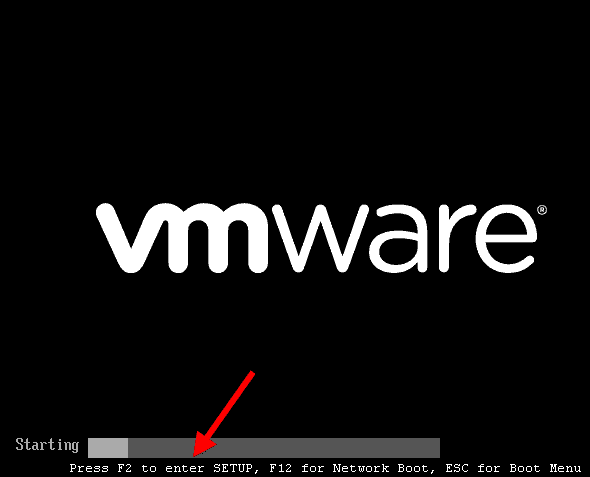
Обратите внимание, что этот новый метод применим только в том случае, если вы приобрели новый компьютер с предустановленной Windows 8/10. С другой стороны, если вы установили Windows 8/10 на существующий компьютер, который использует старый BIOS, вы сможете получить доступ к BIOS так же, как обычно, нажав клавишу, которая появляется во время процесса загрузки.
Часто этот ключ F2 или же Удалить , но это также может быть любой другой ключ.
Точный ключ зависит от модели вашего компьютера - если вы не видите соответствующий ключ на экране во время процесса загрузки, обратитесь к руководству вашего компьютера.
Как войти в BIOS на Windows 8
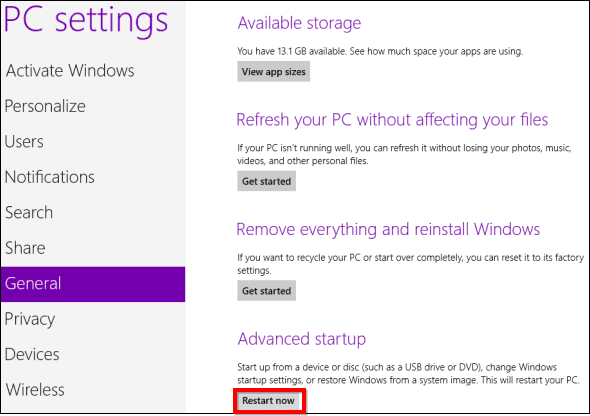
Чтобы получить доступ к BIOS в Windows 8, вам необходимо перезагрузить компьютер, чтобы открыть меню параметров загрузки. Есть несколько способов сделать это.
Самый простой способ получить доступ к меню параметров загрузки - через приложение «Настройки ПК». нажмите клавишу. Windows + C Обнаружить Бар Charms شريط и щелкните Настройки и выберите Изменить параметры ПК, чтобы получить к нему доступ.
В приложении "Настройки ПК" выберите раздел год и нажмите кнопку «Перезагрузить сейчасВ разделе Расширенный запуск. Ваш компьютер перезагрузится, и вы войдете в меню параметров загрузки Windows 8. Отсюда вы можете получить доступ к UEFI BIOS и изменить другие настройки.
Вы также можете нажать клавишу. Shift при нажатии "Перезагрузить"в списке"НеисправностьЧтобы перезагрузить компьютер, войдите в меню параметров загрузки. Это быстрый способ перезагрузки в меню параметров загрузки, где вы можете получить доступ к кнопкеНеисправностьПросто из любой точки вашей системы.
Те, кто предпочитает использовать командную строку Windows для доступа к BIOS в Windows 8, тоже могут это сделать.
Вот команда, которую вам нужно использовать:
Shutdown.exe /r /o
Доступ к UEFI BIOS
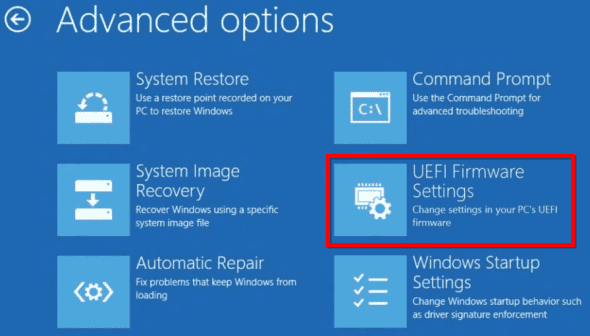
После перезагрузки и доступа к меню параметров загрузки вы можете получить доступ к UEFI BIOS. Для этого нажмите «найди ошибки и исправь их».
Откроется экран Расширенные настройки С помощью множества инструментов. Набор настроек прошивки UEFI перенесет вас в BIOS вашего компьютера.
Если вы не видите здесь панель настроек прошивки UEFI, ваш компьютер не использует UEFI. Это означает, что вам нужно будет получить доступ к BIOS традиционным способом, нажав определенную клавишу во время процесса загрузки. См. Предыдущий раздел выше для получения дополнительной информации.
Если во время Загрузка Windows , BIOS не будет заблокирован. Экран параметров загрузки появится при запуске компьютера. Отсюда вы можете восстановить Windows или зайти в свой BIOS.
Оказавшись в BIOS, вы можете выполнять нужные вам задачи. Сюда могут входить такие задачи, как изменение порядка загрузочных устройств, установка скорости вращения вентилятора или Разгон к процессору или выполните поиск и устранение неисправностей, обнаружив аппаратные устройства, которые перехватываются вашей системой.
Как войти в BIOS на Windows 10

Если вы недавно обновили свою операционную систему, вам может быть интересно, как получить доступ к BIOS из Windows 10. Опять же, если вы установили Windows 10 на старое оборудование, вы сможете получить доступ к BIOS, нажав определенную клавишу во время процесса загрузки. Поскольку это тот же вариант для старых устройств с Windows 8.
Однако, если вы приобрели компьютер с предустановленной Windows 10, вам понадобится другой способ доступа к BIOS. Для этого зайдите в Настройки Windows. Вы можете получить доступ к этому приложению, нажав клавишу Windows + I.
В меню настроек выберите Обновление и безопасность , тогда выбирай восстановление из меню слева. Вы увидите список вариантов справа, включая адрес с надписью Расширенный запуск. Под этим заголовком есть кнопка с надписью Перезагрузить сейчас.
Когда вы нажмете эту кнопку, ваш компьютер перезагрузится. Во время запуска вы увидите список параметров загрузки. Как и в справке Windows 8, перейдите в найди ошибки и исправь их затем к Настройки прошивки UEFI , затем коснитесь Перезагрузить. Это снова перезагрузит ваш компьютер, и он загрузится в BIOS UEFI.
Сравнение UEFI и BIOS
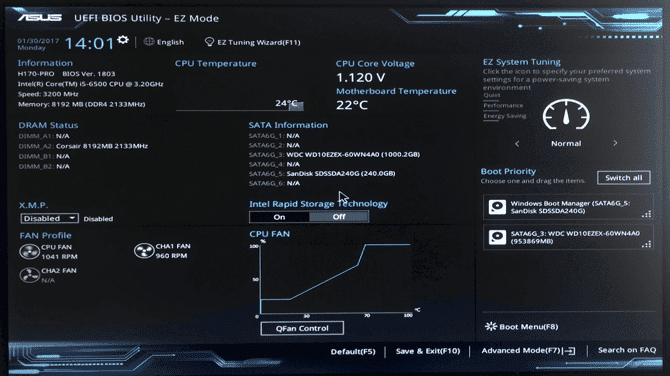
UEFI отличается от традиционного BIOS, хотя эти параметры выполняют аналогичные функции. BIOS имеет ограниченную цветовую схему и не поддерживает использование мыши, поэтому вам нужно ориентироваться используя клавиатуру. Функциональность здесь несколько ограничена, с возможностью выполнения таких задач, как изменение порядка загрузочных устройств или изменение системного времени и даты.
UEFI - это более обновленная версия BIOS. Он имеет полноцветный режим, и вы можете перемещаться по нему с помощью клавиатуры и мыши. Он больше похож на Windows, поэтому не отпугивает новых пользователей. Вы также можете сделать гораздо больше с помощью UEFI. Например, вы можете Отрегулируйте настройки вентилятора Регулирует скорость вентиляторов в вашей системе при определенных температурах. или вы можете Разгон процессора С опцией автоматического разгона, которая подготовит все для вас в зависимости от вашего охлаждающего решения.
UEFI технически является альтернативой BIOS. Но на практике люди используют эти термины как синонимы.
Важно защитить свой BIOS
Это показывает вам, как получить доступ к BIOS из Windows 8/10, если вам нужно внести какие-либо изменения в вашу систему.
Пока работаю над биосом, лучше Установить пароль Чтобы ваша система была в большей безопасности. Если у вас возникнут проблемы с процессом, ознакомьтесь с нашей статьей о том, как Сбросить пароль BIOS.
Потратьте немного времени на экран и поймите, как работает BIOS и как он может вам помочь Оптимизируйте свой компьютер.







